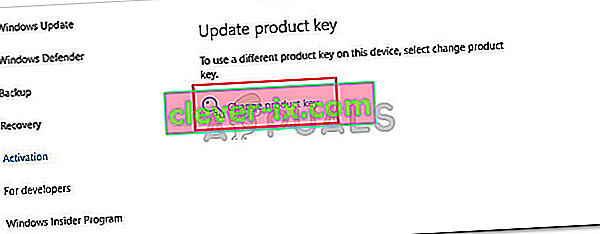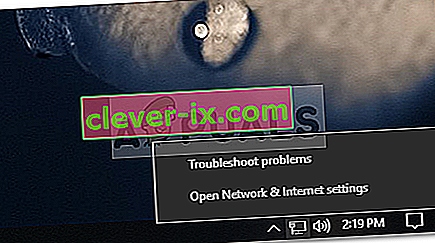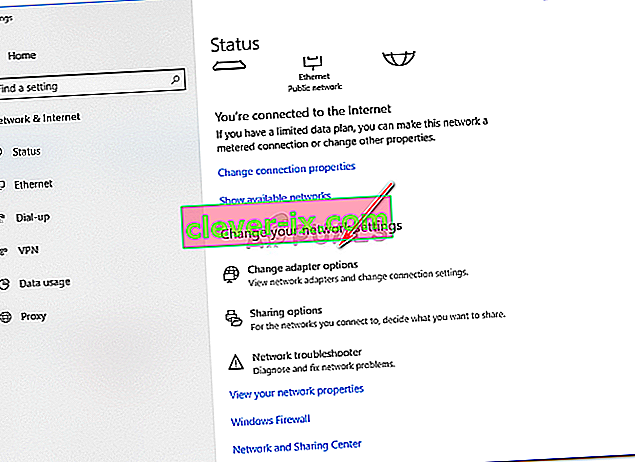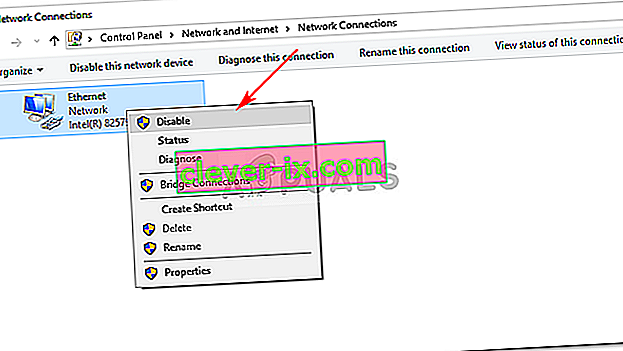L'erreur 0x803fa067 peut être causée par une fausse copie de Windows ou une mise à jour précédemment installée qui a modifié vos fichiers système en raison de laquelle les utilisateurs ne peuvent pas mettre à niveau leur Windows. Lorsque Windows 10 a été supprimé, vous pouvez facilement mettre à niveau votre Windows 7 ou 8 vers le plus récent du marché si votre copie actuelle était authentique. Généreusement, Microsoft a également permis aux utilisateurs de passer à l'édition Windows 10 Pro.
Cependant, pendant le processus de mise à niveau, certains utilisateurs ont rencontré l' erreur 0x803fa067 . L'absence de solution et l'absence de réponse résolue de Microsoft ont poussé la plupart des gens à acheter une nouvelle licence numérique. Heureusement, il existe une solution disponible maintenant qui est assez simple et peut résoudre votre problème en quelques minutes. Avant d'entrer dans les détails du correctif, exposons les causes.

Quelles sont les causes de l'erreur d'activation de Windows 10 0x803fa067?
L'erreur 0x803fa067 se produit lorsque vous mettez à niveau votre Windows 10 Famille vers Windows 10 Professionnel à l'aide d'une clé générique. Voici les causes suivantes de l'erreur -
- Copie Windows contrefaite . Si votre copie de Windows n'est pas authentique, vous êtes destiné à obtenir cette erreur car la clé de licence par défaut pour Windows 10 Professionnel ne fonctionnera pas pour vous.
- Mise à jour récente de Windows . Si vous avez récemment mis à jour votre système avant la mise à niveau, l'erreur peut avoir surgi à cause de cela.
Cette erreur générique n'a qu'une seule solution qui s'est avérée efficace et qui a fonctionné pour les utilisateurs. Contrairement aux autres erreurs d'activation, si cette seule solution ne fonctionne pas pour vous, vous devrez probablement acheter une nouvelle licence numérique car il n'y a aucun autre correctif que vous pouvez appliquer pour surmonter l'erreur.
Déconnexion Internet avant la mise à jour
Étant la seule solution là-bas, c'est assez simple et simple. L'essence de celui-ci est; vous devrez débrancher votre câble Ethernet ou désactiver votre Wifi avant de mettre à niveau votre système. Voici comment vous allez devoir le faire:
- Démarrez votre système.
- Appuyez sur Winkey + I pour ouvrir la fenêtre Paramètres .
- Dans la zone de recherche, saisissez Activation .
- Modifiez la clé de produit comme suit (clé par défaut de Microsoft):
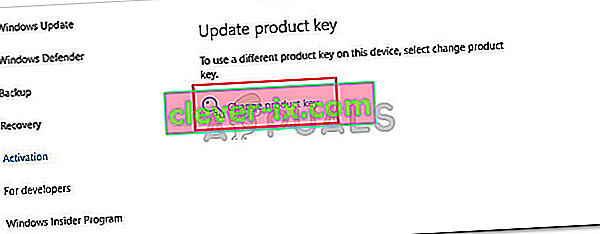
VK7JG-NPHTM-C97JM-9MPGT-3V66T
- Une fois que vous avez entré la clé, désactivez votre connectivité Internet.
Comment désactiver la connectivité Internet?
Pour désactiver votre carte réseau, procédez comme suit:
- Cliquez avec le bouton droit de la souris sur l' icône Réseau en bas à droite de la barre des tâches.
- Cliquez sur « Ouvrir les paramètres réseau et Internet ».
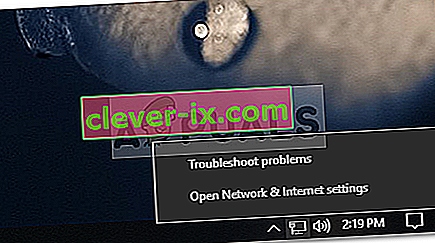
- Sous « Modifier vos paramètres réseau », double-cliquez sur « Modifier les options de l'adaptateur ».
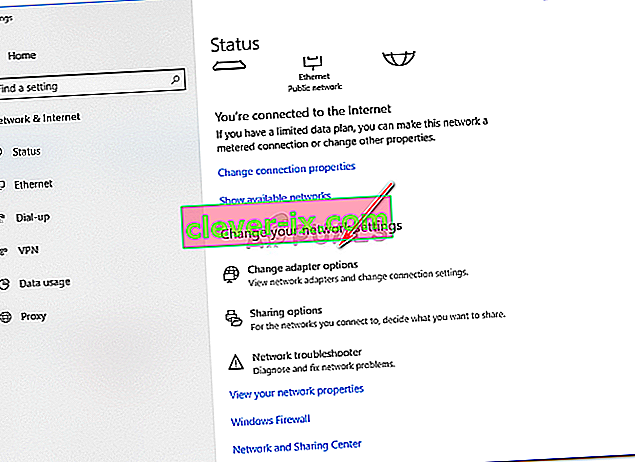
- Faites un clic droit sur Ethernet et cliquez sur « Désactiver ».
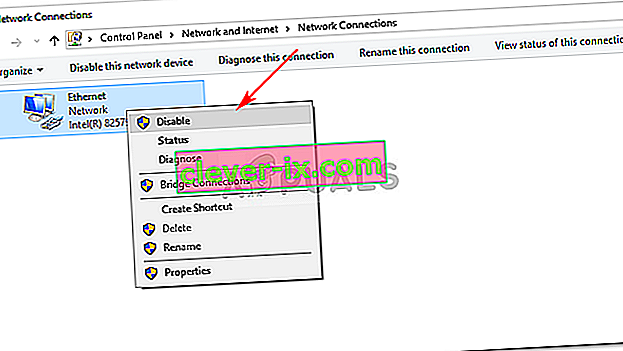
Enfin, démarrez la mise à niveau et votre problème devrait être résolu.